Cómo ejecutar la verificación de validación previa a la actualización en Windows 11/10
Antes de continuar con la actualización a Windows 11/10 , actualizar su instalación de Windows 11/10 a la siguiente versión o instalar una actualización(Update) de funciones, es posible que desee ejecutar una verificación de validación(Validation Check) previa a la actualización para identificar cualquier problema que pueda tener su computadora.
Ejecute la verificación de validación previa a la actualización(Run Pre-Upgrade Validation Check) en Windows 11/10
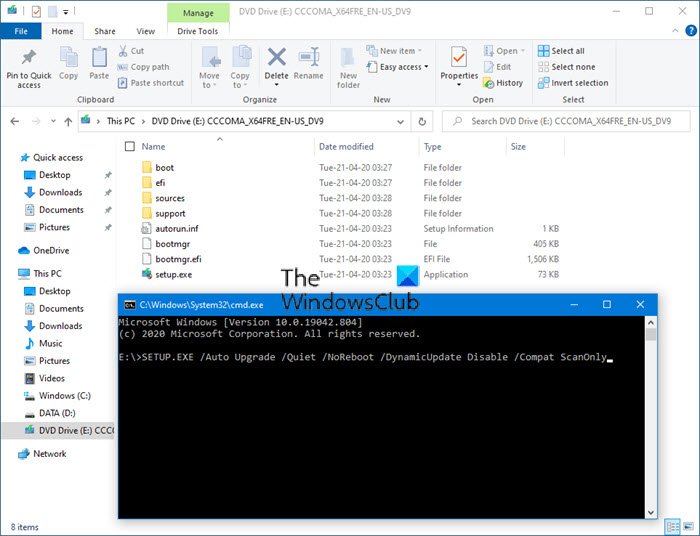
La herramienta de línea de comandos incorporada SETUP.EXE le permite verificar solo los problemas de compatibilidad y no realizar la actualización.
Para ejecutar la verificación, debe ejecutar el siguiente comando desde la letra(command from the Drive letter) de la unidad de su Windows 11/10 ISO montado:
SETUP.EXE /Auto Upgrade /Quiet /NoReboot /DynamicUpdate Disable /Compat ScanOnly
Esto hará que su sistema descargue la última información de compatibilidad de Windows Update y luego ejecute la verificación.
Al finalizar el escaneo, puede recibir uno de los siguientes mensajes:
- No se encontraron problemas: 0xC1900210
- Problemas de compatibilidad(Compatibility) encontrados (bloque duro): 0xC1900208
- Opción de migración (actualización automática) no disponible (probablemente SKU o arquitectura incorrectos)· 0xC1900204
- No cumple con los requisitos del sistema para Windows 10 : 0xC1900200
- Espacio libre en disco insuficiente: 0xC190020E
Luego puede revisar SETUPACT.LOG o SETUPERR.LOG en la carpeta C:$ WINDOWS.~BT\Sources\Panther , que genera SETUP.EXE para ver qué errores se encuentran.
Para resolver estos errores, consulte nuestra publicación sobre errores y resolución de la instalación moderna de actualización de Windows .
Otras lecturas que te pueden interesar:(Other reads that may interest you:)
- Solucionar errores de actualización de Windows(Troubleshoot Windows Upgrade errors)
- Códigos de error y soluciones de actualización de Windows(Windows Upgrade error codes and solutions)
- Cómo los administradores de TI pueden solucionar los errores de actualización de Windows.
Related posts
Sorry, estamos teniendo problemas para determinar si su PC puede ejecutar Windows 10
Cómo actualizar a Windows 10 de Windows 7 FREE ... ¡Incluso ahora!
Kernel Security Check Failure error en Windows 10
Cómo habilitar Check Boxes Para seleccionar archivos y carpetas en Windows 10
Cómo mostrar Details pane en File Explorer en Windows 10
El procedure call remoto no se pudo error cuando se utiliza en DISM Windows 10
Best Laptop Battery Test software & Diagnostic tools para Windows 10
¿Cómo probar Webcam en Windows 11/10? ¿Está funcionando?
Cómo gestionar el Data Usage Limit en Windows 10
Cómo habilitar o deshabilitar Win32 Long Paths en Windows 10
Cómo corregir Disk Signature Collision problem en Windows 10
Cómo reinstalar Microsoft Store Apps en Windows 10
Cómo desinstalar o reinstalar Notepad en Windows 10
Cómo usar Alarms and Clocks app de Windows 10
Cómo usar Charmap and Eudcedit Herramientas incorporadas de Windows 10
Adjust su Monitor para una mejor screen resolution en Windows 10
Cómo abrir System Properties en Windows 10 Control Panel
Mejor Battery monitor, Aplicaciones de Analytics & Stats para Windows 10
Set or Change Default Media Player en Windows 11/10
Cómo cambiar las unidades de disco duro en Windows 10 con Hot Swap
